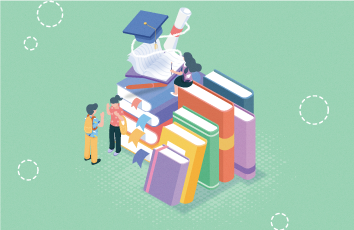有些使用Win7系统的用户,平时使用电脑的时候,需要用到定时关机的功能,但是在电脑中,不知道哪里可以设置。这篇文章是PE吧给大家带来的Win7制作定时关机bat脚本方法教程。
方法/步骤:
1、在桌面,新建个文本文档,然后复制以下代码:
@echo off
at 23:59 shutdown -s -f -t 60
其中字母含义是:-s 为 shutdown 关机,-f 为 force 强制关机,-t 60为延时60秒关机,需要延时多少秒,可根据自己需求调整
2、接着,点击文本文档左上角的文件,在打开的下拉项中,选择另存为,另存为窗口中,文件名要修改为.bat后缀的文件,保存类型为所有文件,点击确定即可;
3、最后这一步,就是将写好的批处理文件,放到系统的启动文件夹里。Win7启动文件夹的目录路径,在C盘,Windows - 程序 - 启动,放入之后,下次开机,电脑就会运行此文件了;
以上就是Win7制作定时关机bat脚本|Win7定时关机程序脚本文章,如果大家也遇到了这样的问题,可以按照这篇文章的方法教程进行操作。要想了解更多windows资讯,请继续关注PE吧。